Kā noformēt darbvirsmu?

Projektējot darbvirsmu, ir iespējams ne tikai iestatīt attēlu, kurā ir patīkami aplūkot, bet arī sistematizēt visu tajā esošo informāciju, sakārtot to un sakārtot atbilstošos plauktos. Mapes, faili, ikonas un saīsnes darbvirsmā uzkrājas milzīgā skaitā, to ir tik daudz, ka viņi sāk kaitināt, bet žēl tos izdzēst. Turklāt vairākkārt ir izveidojusies situācija, kad, tiklīdz kaut kas tiek izdzēsts, tas tūlīt var būt vajadzīgs. Ne katram lietotājam ir informācija un viņš zina, kā veikt izmaiņas darbvirsmā. Mūsu rakstā mēs sīki apsvērsim, kā noformēt darbvirsmu datorā, izmantojot Windows operētājsistēmu.
uz saturu ↑Kā noformēt darbvirsmu?
Gandrīz visiem šodien daudz laika ir jāstrādā pie datora, tāpēc darbvirsma ir jāveido skaisti un tai jābūt ērtai. Lai to izdarītu:
- Mēs sākam meklēt ekrānsaudzētājam piemērotu attēlu. Internetā meklēšanas joslā mēs ierakstām tekstu, kura saturs ir “skaistas darbvirsmas fona attēli”, vai arī jūs varat ierakstīt “darbvirsmas ikonas”.
- Lejupielādējiet atlasīto arhīvu.
- Pēc tam fails ir jāizarhivē atsevišķā mapē, jāpiešķir tam nosaukums, lai nākotnē to varētu viegli atrast.
- Atveriet mapi un atlasiet atbilstošo attēlu.
- Pēc tam instalējiet to uz darbvirsmas.
- Lai izvēlēto attēlu padarītu par darbvirsmas fonu, ar peles labo pogu noklikšķiniet uz attēla un parādītajā konteksta izvēlnē atlasiet “Iestatīt kā fona attēlu”.
Svarīgi! Lai mainītu Windows operētājsistēmas fonu, ir arī komanda “personalizācija”, kuru var atrast darbvirsmas konteksta izvēlnē.
- Pēc šīm darbībām darbvirsmā tiek instalēts jauns krāsains attēls.
- Tagad mēs sakopjam darbvietu, izdzēšam visus nevajadzīgos un nevajadzīgos saīsnes, kā arī visu informāciju sakārtojam mapēs.
Svarīgi! Ja dators ir darba vieta vairākiem cilvēkiem, tad katram no viņiem ir ieteicams izveidot atsevišķu mapi un tajā iemest visas mapes un failus. Tālāk jūs varat vienkārši ievietot ģenerēto mapju saīsnes uz darbvirsmas.
- Kā skaisti noformēt darbvirsmu? Lai ātri atrastu vajadzīgo mapi, standarta ikonas var mainīt uz jaunām. Lai to izdarītu, atveriet mapes konteksta izvēlni un secīgi noklikšķiniet uz pogām “Properties” - “Change Icon” - “Browse” ar mapi, kurā tiek saglabātas lejupielādētās ikonas, un atlasiet nepieciešamo. Pēc tam noklikšķiniet uz “Lietot” vai Enter.
- Tagad, kad darbvirsma ir kļuvusi brīvāka, atlikušās mapes un saīsnes varat ievietot tā, lai tās netraucētu un būtu vienmēr redzamas. Tā, piemēram, ekrāna kreisajā pusē varat ievietot vissvarīgākos materiālus, bet labajā pusē - ievietot etiķetes vai saites uz mapēm, kurās ir video, fotoattēli, karikatūras un vēl daudz vairāk.
- Tagad jūsu galds ir kārtībā, ir daudz brīvas vietas, visur ir tīrs. Jūs varat būt apmierināts ar šo procedūru vai arī padarīt to vēl neparastu, izmantojot īpašas utilītas.
uz saturu ↑Svarīgi! Balstoties uz personīgajām vēlmēm, jūs varat izveidot darbvirsmu, izmantojot vienkāršu metodi vai izveidojot kaut ko unikālu un neparastu.Bet galvenais nav pārslogot datoru, ņemt vērā esošās RAM reālās iespējas. Tā kā vissvarīgākais uzdevums ir datora operatīvā darbība.
Neredzama mape
Kā es varu iegūt darbvirsmu? Ļoti interesants reģistrācijas veids ir neredzamas mapes izveidošana. Dažreiz ir dokumenti, kas jāslēpj, lai nevērīgi skatītos.
Apsveriet šādas mapes noformēšanas procedūru:
- Darbvirsmā izveidojiet mapi, izmantojot parasto metodi.
- Pēc tam, noklikšķinot uz peles labās pogas, atlasiet “Pārdēvēt”.
- Tad jums jānospiež Alt taustiņš un vienlaikus ciparu tastatūrā, kas atrodas labajā pusē, ierakstiet 255.
- Rezultāts ir mape, kurai nav nosaukuma.
- Tālāk jums jāizveido neredzams saīsne. Lai to izdarītu, veiciet darbības “Mapes opcijas” - “Mainīt ikonu” - atlasiet “Tukša vieta” un nospiediet taustiņu Enter.
- Mēs iegūstam mapi, kas nav redzama uz darbvirsmas.
uz saturu ↑Svarīgi! Ja pēc kāda laika to nevarat atrast, pēc tam, kad esat paveicis “tyk” uz darbvirsmas, nospiediet taustiņu kombināciju Ctrl + A. Neredzama mape var atrast vietu zem instalētā logrīka - pulkstenis vai laika apstākļi.
Darbvirsmas dizaina iespējas
Daudzi datori darbojas tikai ar operētājsistēmu Windows, kurai ir tikai atšķirīga versija. Tas ir funkcionāls un ļoti populārs. Ja jums ir garlaicīgi ar pazīstamo šīs operētājsistēmas vadības ierīču izmantošanu, tad tos tiešām var aizstāt ar citiem vai vienkārši uzlabot. Tātad logs “laipni” ļauj mainīt attēlu, izmantojot īpašas programmas. Uz darbvirsmas varat ievietot visa veida jauninājumus vai dažādas pamanāmas detaļas.
Aplūkosim soli pa solim veicamās darbības, cik interesanti ir datorā noformēt darbvirsmu:
- Viens no vienkāršākajiem veidiem, kā iegūt neparastu izskatu, ir vadības paneļa pārvietošana uz mūsu izvēlēto vietu. Lai to izdarītu, dodieties uz izvēlni “Task Panels” un atlasiet funkciju “Features”, kur šis parametrs ir iestatīts. Uzdevumjoslu var novietot gan ekrāna kreisajā, gan labajā pusē, kā arī displeja augšpusē vai tradicionāli no apakšas.
- Vēl viena dizaina iespēja ir logrīku izmantošana. Ir desmit galvenie, kas parāda akciju cenu, pašreizējos laika apstākļus, stundas, minūtes un sekundes un daudz ko citu. Turklāt trešo pušu izstrādātāji katru dienu iepazīstina ar arvien specifiskākiem logrīkiem.
- Ir arī cita Windows operētājsistēmas fona attēla mainīšanas metode - tas ir, lai izveidotu īpašas piezīmes, ko sauc par uzlīmēm. Šis logrīku veids ir īpašs, jo tas ļauj rakstīt atgādinājumus. Lai to izdarītu, dodieties uz izvēlni “Sākt” un iestatiet atbilstošo logrīku.
Alternatīvas lietojumprogrammas
Visas iepriekš minētās iespējas ir standarta sistēmas metodes Windows operētājsistēmas fona attēla stāvokļa uzlabošanai. Bez tiem ir arī trešo personu izstrādāti risinājumi, kā padarīt darbvirsmu:
- Atveriet izvēlni “Personalizēšana” un atrodiet vienumu “Motīvi”. Tur jūs varat ievietot papildus parastajam tēmu skaitam trešo personu risinājumus. Viņi spēj vienlaikus apvienot skaņu, animāciju un attēlu. Turklāt tie sniedz iespēju pastāvīgi mainīt darbvirsmas attēlu.
Svarīgi! Ārēji tam ir skaists izskats, bet, kad klēpjdators darbojas, šādas izveidotās tēmas ļoti ātri patērē ierīces akumulatora enerģiju.
- Ir vēl viena ne visai oficiāla metode. Īpašas programmas palīdz izveidot papildu vadīklas, kuras var pārņemt no citām operētājsistēmām - OS X un Linux. Tā var būt vadības augšējā līnija, panelis, kas bieži tiek palaists ar lietojumprogrammām, un dažādi citi elementi. Šāda sistēma ievērojami vienkāršo datora pārvaldības procesu.
Īpašas programmas
Kā skaisti noformēt darbvirsmu? Varat uzlabot izskatu, izmantojot īpašas programmas, kas palīdz mainīt darbvirsmas ikonas un izveidot dokus. “Dock” ir īpaša vieta uz darbvirsmas, ko raksturo kā ātras palaišanas joslu. Ērtības labad visas ikonas no darbvirsmas ir ieteicams pārvietot uz šo vietu, lai tās netraucētu darbvirsmas vietu. Tas atbrīvo ievērojamu virsmu, un displejs izskatās kā Mac OS.
Stardock objektīvs
Stardock Corporation programmatūra ObjectDock tiek izmantota kā standarta sistēmas paneļa nomaiņa. ObjectDock ir ļoti līdzīgs un tieši tāds pats kā rīkjoslai, kuru izmanto Apple Mac operētājsistēmā. Pārvietojot peles rādītāju virs jebkuras ikonas, kas atrodas uz paneļa, tā izmērs palielināsies un parādīsies uzvedne. Turklāt ir vēl viena paneļa parādīšanas iespēja, pateicoties kurai jūs varat izveidot lielu skaitu cilņu - jūs varat ievietot tajās ikonas, lai ātri palaistu instalētās lietojumprogrammas.
Svarīgi! Pašlaik Stardock ObjectDock ir lietotāju vidū maz pazīstams “doks”, taču to raksturo daudzfunkcionāls panelis. “Dock” ir elastīga konfigurācijas sistēma, tā spēj sadalīt mapes atbilstoši funkcionālo datu mērķim - programmatūrai, mūzikai, spēlēm.
Winstep saikne
Daudziem lietotājiem ir ļoti svarīgi, lai Windows operētājsistēma būtu ne tikai droša un daudzfunkcionāla, bet arī skaista. Kā datorā var iegūt darbvirsmu? Ir tik daudz veidu, kā izrotāt Windows apvalku. Vienkāršākais un oriģinālākais no tiem ir sīkrīku un ātras palaišanas paneļu izmantošana ar peldošiem animētiem attēliem. Tā rezultātā skaistums rodas, pievienojot funkcionalitāti.
No daudzajām lietojumprogrammām, kas rotā Windows saskarni, Winstep Nexus ir īpaša loma. Tā ir bezmaksas programma. Šāds programmatūras produkts ir animēts panelis, tā sauktais palaidējs, kas kalpo kā rīks ātrai piekļuvei operētājsistēmas vadības elementiem un dažādām lietojumprogrammām. Izmantojot Winstep Nexus, varat skaisti pielāgot attēlus ar atspoguļojumu.
Svarīgi! Vēl viens jauks punkts ir ērtības izveidot ekrānuzņēmumu. Šai procedūrai tiek izmantota īpaša poga “uzņemt ekrānuzņēmumu”.
Šādai programmatūrai ir elastīga konfigurācijas sistēma, ko raksturo daudzi efekti un dažādas mikroshēmas. Datora izstrādājumam ir neliels atmiņas apjoms, tas nepārblīvē datora ierīci.
Raķete
Kā skaisti noformēt darbvirsmu, izmantojot īpašas programmas? Viens no slavenākajiem ir RocketDock, kas izgatavots pēc Apple un Mac OS X operētājsistēmas stila.Šāda programma datorā aizņem nelielu atmiņas daudzumu. Tā atšķirīgā iezīme ir ērtības, vieglums, augstas kvalitātes animācijas efekti un liels skaits dažādu iespēju.
Turklāt pastāv liela un daudzveidīga ādas kopuma iespēja, un, ja vēlaties, varat izveidot savu versiju. Ja nepieciešams, ir iespējams palielināt “doka” iespējas, vienlaikus izmantojot instalētos paplašinājumus, kurus sauc par doclet.
Svarīgi! Piemēram, Stacks Docklet var izveidot uznirstošā loga variantu ar mapes saturu. Tas viss prasa apmēram 5 MB RAM.
Sadaļā RocketDock minimizētiem logiem ir priekšskatījuma režīms. Turklāt jūs varat:
- mainīt pārredzamības līmeni;
- lietot logrīkus;
- pielāgojiet ikonu un pat paneļa izmēru;
- rediģēt fontus;
- paši izvēlamies dažādas dizaina iespējas;
- izraisīt iedarbību;
- velciet un nometiet sistēmu ar daudz monitoriem.
uz saturu ↑Svarīgi! Šīs utilītas galvenais trūkums ir dažu programmu saīsņu parādīšanas kvalitātes pazemināšanās peles kursora gadījumā.Šajā gadījumā ne viss ir atkarīgs no RocketDock. Problēma ir tā, ka ne visi izstrādātāji savās programmās izmanto augstas kvalitātes grafiku, izveidojot EXE saīsni. Tāpēc šādas etiķetes, mērogojot, ievērojami samazina attēla kvalitāti, un no tā nevar izvairīties.
Filmētais materiāls
Tagad jums ir pilnīga izpratne par to, kā jūs varat noformēt darbvirsmu. Mēs ceram, ka jums izdevās to izdarīt vislabākajā veidā, pamatojoties uz jūsu mērķiem un uzdevumiem.
- Kā izvēlēties putekļsūcēju, ņemot vērā mājas un pārklājuma īpašības?
- Ko meklēt, izvēloties ūdens piegādi
- Kā ātri radīt komfortu mājās - padomi mājsaimniecēm
- Kā izvēlēties perfektu televizoru - noderīgi padomi
- Ko meklēt, izvēloties žalūzijas
- Kādiem jābūt skriešanas apaviem?
- Kādas noderīgas lietas var iegādāties datortehnikas veikalā
- IPhone 11 pro max apskats
- Nekā iPhone ir labāks par Android viedtālruņiem


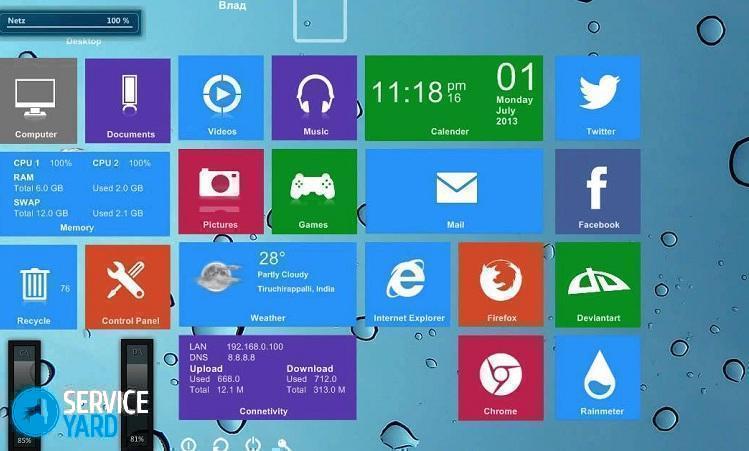
Ziņot par kļūdu mašīnā
Teksts, kas jānosūta mūsu redaktoriem: